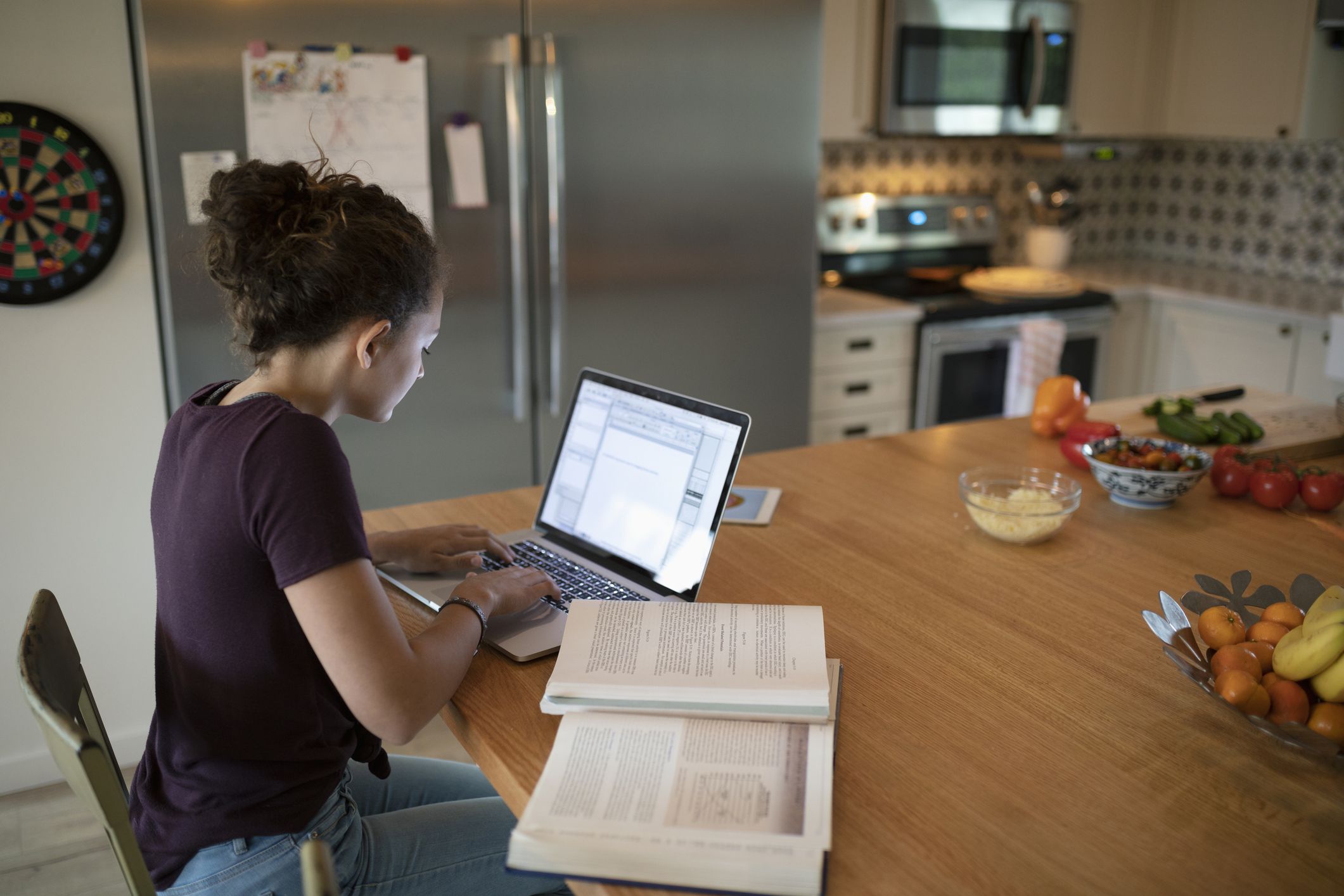Jokaisessa Mac-tietokoneessa on kätevä herätyskellotoiminto, jossa on enemmän toimintoja kuin useimmissa yöpöydässä. Vaikka harvat ihmiset käyttävät Macia herätäkseen aamulla, se on loistava tapa herättää sinut tai muistuttaa tapaamisesta, jos muita tapoja ei ole saatavilla. Näin asetat hälytyksen Mac-tietokoneellesi. Nämä ohjeet toimivat kaikissa Maceissa, joissa on macOS.
Aseta hälytys kalenterin avulla
Kalenteri-sovelluksen käyttäminen on yksi helpoimmista tavoista asettaa hälytys.
-
Valitse Dockista Kalenteri sovellus. Jos kalenteri ei ole Dockissa, avaa se laukaisualusta löytääksesi sen sovelluskirjastosta. Voit myös painaa Tehtävä†välilyönti näppäimistöllä ja kirjoita sitten Kalenteri†
-
Valitse päivämäärä, jolle haluat lisätä hälytyksen.
-
Kaksoisnapsauta tilaa, joka vastaa kellonaikaa, johon haluat lisätä hälytyksen. Jos haluat esimerkiksi hälytyksen klo 15.30, valitse väli 15.00-16.00
-
Anna tapahtumalle tai muistutukselle nimi.
Lisää sijainti, jos haluat muistutuksen siitä, minne mennä. Voit myös lisätä muistiinpanoja, liitteitä tai osallistujien nimiä.
-
Valitse Lisää hälytys†
-
Valitse Varoitus avattavasta valikosta ja valitse milloin haluat saada muistutuksen.
Valitse Muutettu asettaaksesi mukautetun keston. Jos haluat lisätä useita hälytyksiä, vie hiiri edellisen hälytyksen päälle ja valitse plusmerkki ( † ) sen vieressä.
Jos haluat poistaa hälytyksen tai tapahtuman, napsauta tapahtumaa hiiren kakkospainikkeella ja valitse Poistatai valitse tapahtuma ja paina Poista†
Aseta hälytys muistutusten avulla
Muistutukset on toinen sovellus, joka on asennettu Maciin ja valmis käyttöön. Se muistuttaa sinua tietyistä tehtävistä, joten se on täydellinen hälytyksen asettamiseen.
-
Valitse laukaisualusta † Muistoja†
-
Valitse † kuvake.
-
Anna herätyskellolle nimi.
-
Valitse i kuvake (tiedot). Voit myös napsauttaa hiiren oikealla painikkeella muistutuksen nimeä.
-
Vuonna Muista minut osio, valitse Yksi päivä†
-
Anna kellonaika ja päivämäärä, joista haluat saada muistutuksen.
-
Valitse Tehty†
Jos haluat poistaa muistutuksen, napsauta muistutusta hiiren kakkospainikkeella ja valitse Poista†
Aseta hälytys Sirillä
Siri voi asettaa hälytyksen iPhoneen tai iPadiin. Macissa Siri voi kuitenkin asettaa muistutuksen vain Reminder-sovelluksen kautta. Siri on oltava käytössä Macissasi. Mene Järjestelmäasetukset † Siri † Pyydä Siriä ottamaan käyttöön jos Siri ei toimi.
-
Avaa Siri napauttamalla sille määrittämääsi näppäinyhdistelmää. Paina pitkään oletusarvoisesti Tehtävä†Huone näppäimistöllä.
-
Sanoa Aseta hälytys ja sen jälkeen haluamasi aika.
-
Siri sanoo, ettei se voi asettaa hälytystä, mutta se voi asettaa muistutuksen.
-
Valitse Vahvistaa tai sanoa Joo Sirille.
Aseta herätys käyttämällä herätysaikaa
On mahdollista asettaa hälytyksiä kolmannen osapuolen sovelluksilla ja Macin sisäänrakennetuilla sovelluksilla. Suosittelemme käyttämään Wake Up Time -sovellusta, joka on ilmainen Mac App Storesta.
-
Kun sovellus on asennettu, käynnistä laukaisualustaja valitse sitten herätysaika†
-
alla Hälytysaikaanna aika, jolle haluat asettaa hälytyksen.
Jos haluat hälytyksen olevan tietty ääni, napauta Ääni ja valitse valikosta minkä äänen haluat kuulla.
-
Valitse sininen painike sovelluksen vasemmassa alakulmassa asettaaksesi hälytyksen.